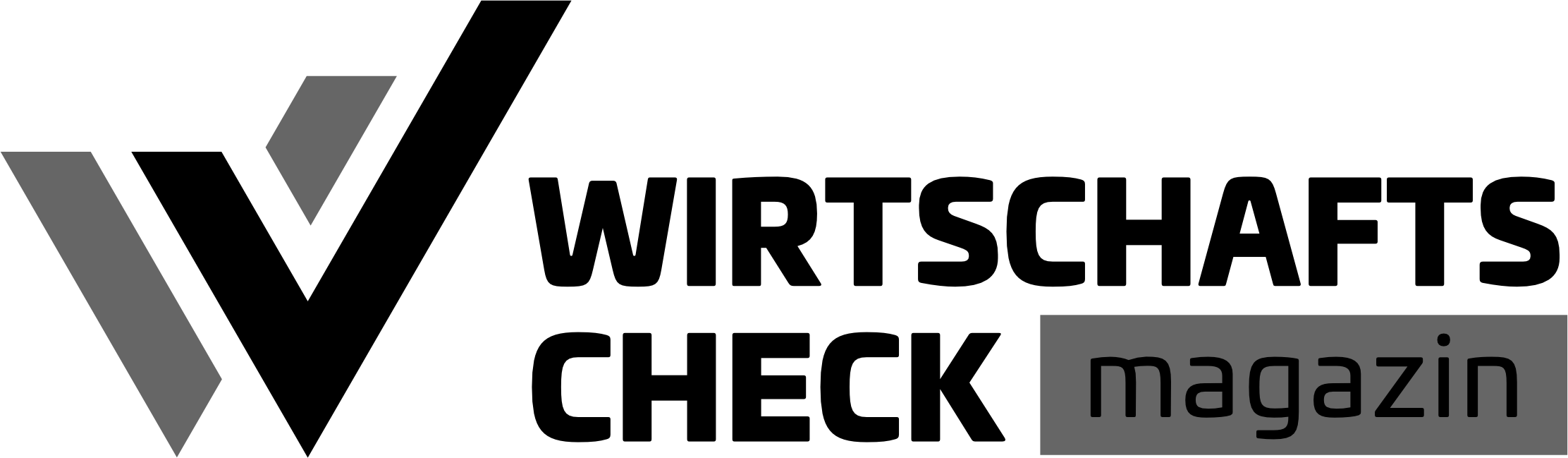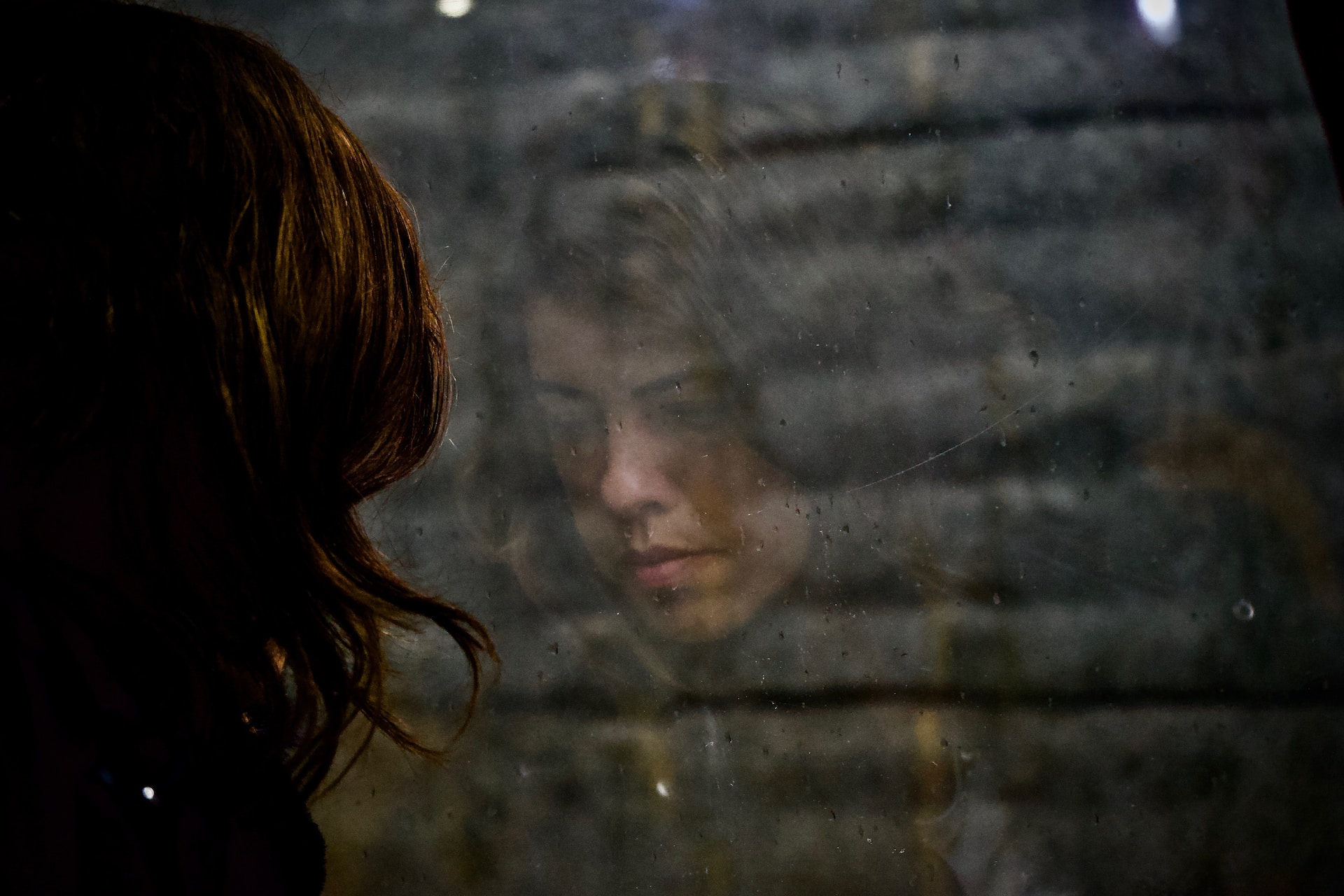Ein Laptop für die Videobearbeitung muss weit mehr leisten als ein durchschnittliches Notebook. Wer regelmäßig Videos bearbeiten möchte – sei es für YouTube, Filmproduktionen, Agenturprojekte oder Content Marketing –, braucht ein System, das hohe Rechenleistung, Grafikpower und präzise Farbwiedergabe kombiniert. In diesem Beitrag zeigen wir, welche Komponenten entscheidend sind, welche Modelle sich bewährt haben und wie man den perfekten Laptop für kreative Workflows findet.
Warum ein spezialisierter Laptop für die Videobearbeitung notwendig ist
Die Anforderungen der bild- und videobearbeitung übersteigen bei Weitem die Leistungsreserven gewöhnlicher Laptops. Während Office-Notebooks bei Textverarbeitung und Surfen überzeugen, geraten sie bei 4K- oder 8K-Clips, Multicam-Projekten oder komplexem Color Grading ins Straucheln.
Ein Laptop Test für diesen Bereich zeigt: Wer flüssig arbeiten möchte, sollte auf mindestens 16 GB RAM, eine dedizierte Grafikkarte wie die NVIDIA GeForce RTX 4060 oder 4070, eine schnelle SSD und eine starke CPU setzen.
Prozessorleistung: Das Herzstück für Schnitt, Export und Effekte
Die CPU ist das zentrale Element jedes Laptops für die Videobearbeitung. Sie beeinflusst maßgeblich, wie schnell und flüssig Vorschauen ablaufen, wie reibungslos Schnittprogramme arbeiten und wie effizient komplexe Effekte oder Korrekturen berechnet werden. Auch beim finalen Rendern von Videos ist der Prozessor oft stärker gefordert als jede andere Komponente.
Einsteiger und Fortgeschrittene finden in einem Intel Core i5 oder Intel Core i7 der aktuellen Generation einen soliden Einstieg – vor allem für die Bearbeitung von Full-HD-Videos oder einfacheren Projekten mit wenig Effekten. Wichtig ist hier die Auswahl einer H- oder HX-Serie, da diese im Gegensatz zu stromsparenden U- oder P-Varianten eine höhere TDP und somit mehr Rechenleistung mitbringen.
Wer regelmäßig mit 4K-, 6K- oder sogar 8K-Material arbeitet, sollte zu Prozessoren der Oberklasse greifen:
- Der Intel Core Ultra 9 und speziell der Intel Core Ultra 9 275HX zählen aktuell zu den stärksten Laptop-CPUs im High-End-Bereich und liefern durch ihre Hybridarchitektur aus Performance- und Effizienz-Kernen auch bei paralleler Nutzung mehrerer Programme – etwa beim gleichzeitigen Exportieren, Browsen und Musik hören – eine stabile Performance.
- Auf AMD-Seite ist der AMD Ryzen 9 Prozessor die erste Wahl. Er eignet sich ideal für Multitrack-Schnitt, komplexe Color-Grading-Workflows und aufwendige Effekte in Programmen wie Adobe After Effects, DaVinci Resolve oder Blender.
Mit dem Einzug von KI-Funktionen in die neuesten Chips erhalten Videobearbeitungs-Setups eine zusätzliche Leistungsschicht. Die AMD Ryzen AI 9 HX-Serie und insbesondere der Ryzen AI 9 HX 370 kombinieren klassische CPU-Kerne mit integrierten KI-Beschleunigern (NPUs), die Prozesse wie automatische Schnitterkennung, Objektverfolgung oder Rauschunterdrückung hardwareseitig unterstützen. Das spart nicht nur Zeit, sondern entlastet auch GPU und RAM spürbar.
Fazit: Wer heute einen perfekten Laptop für kreative Anwendungen sucht, sollte auf eine aktuelle High-End-CPU mit mindestens 8 Kernen setzen – idealerweise mit KI-Unterstützung, sofern regelmäßig moderne Schnitttools und KI-basierte Filter verwendet werden.
Arbeitsspeicher und SSD-Speicherplatz: Flaschenhälse vermeiden
Neben der CPU sind auch RAM und SSD entscheidend für die Performance bei der Videobearbeitung. Besonders beim Arbeiten mit mehreren Spuren, hochauflösenden Dateien oder speicherintensiven Plugins entscheidet der verfügbare Arbeitsspeicher über Geschwindigkeit und Stabilität.
- Mindestens 16 GB RAM gelten heute als Einstiegsvoraussetzung für ernsthafte Videoprojekte. Für Nutzer, die gelegentlich in Full HD schneiden oder kleinere Projekte verwalten, reichen diese Werte aus – vor allem, wenn das System gut optimiert ist.
- Für alle, die in 4K oder mit Multicam-Material arbeiten, empfehlen sich mindestens 32 GB RAM – oder eben ein System, das später problemlos aufgerüstet werden kann.
- Wer regelmäßig komplexe Projekte rendert oder gleichzeitig mit Photoshop, Lightroom, Audition und Premiere Pro arbeitet, sollte sogar auf 64 GB RAM setzen.
Zudem ist die Speicherlösung entscheidend:
- Systeme mit GB RAM und 1 TB oder sogar RAM und 1 TB SSD-Speicher bieten die ideale Kombination für performante Projektarbeit.
- Bei preisbewussten Konfigurationen sind GB RAM und 512 GB SSD akzeptabel – vorausgesetzt, es handelt sich um eine schnelle NVMe-SSD. In solchen Fällen sollte eine SSD mit mindestens 1 TB vorgesehen sein, um später nachrüsten zu können.
Auch externer Speicher wird häufig unterschätzt. Große Videodateien, temporäre Exports und RAW-Material sprengen selbst große interne SSDs schnell. Hier empfehlen sich schnelle USB-C- oder Thunderbolt-Lösungen mit mindestens 1.000 MB/s Schreibgeschwindigkeit – ideal z. B. für 4K-RAW-Daten oder Foto-Backups.
Grafikkarten für flüssige Vorschau und GPU-beschleunigtes Rendern
Die GPU ist bei modernen Laptops für die Videobearbeitung weit mehr als nur ein Zusatz für grafische Anwendungen. Sie übernimmt zentrale Aufgaben beim Rendern, bei der Echtzeitvorschau, der Beschleunigung von Videoeffekten und bei AI-gestützten Tools. In professionellen Schnittprogrammen wie Adobe Premiere Pro, DaVinci Resolve, After Effects oder sogar bei Video-Tools in Photoshop spielt sie eine entscheidende Rolle für Geschwindigkeit und Effizienz.
Warum ist die GPU so wichtig?
Anders als bei Office-Anwendungen oder herkömmlichen Multimediageräten, nutzt professionelle Schnittsoftware gezielt die Rechenleistung der Grafikkarte, um visuelle Berechnungen schneller und stabiler durchzuführen. Das betrifft insbesondere:
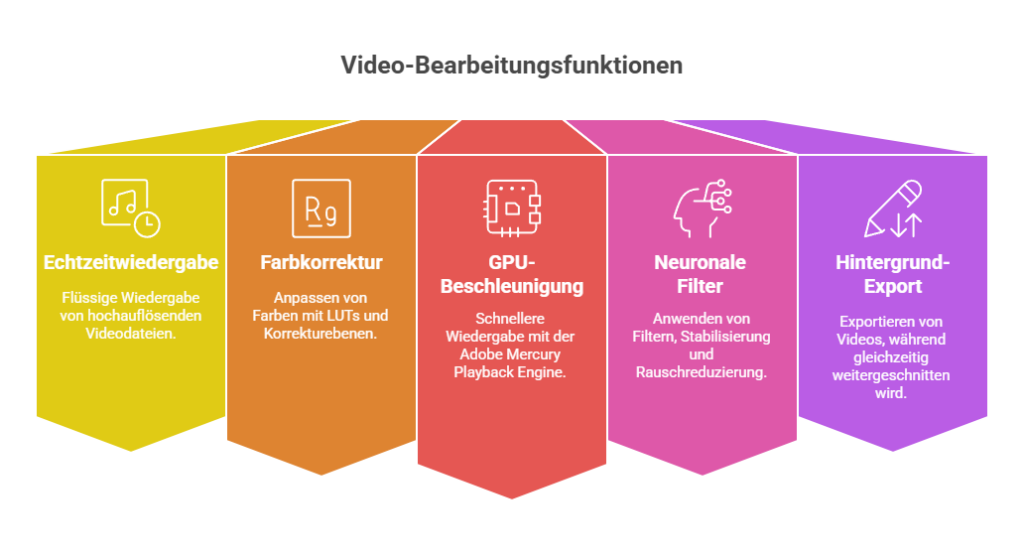
- Echtzeitwiedergabe bei 4K-, 6K- oder 8K-Material
- Color-Grading mit LUTs und Korrekturebenen
- GPU-beschleunigtes Rendering (z. B. Adobe Mercury Playback Engine)
- Neuronale Filter, Bildstabilisierung oder Rauschreduzierung
- Exportprozesse im Hintergrund, während gleichzeitig weitergeschnitten wird
Welche GPU ist empfehlenswert?
Im Bereich der mobilen Grafikkarten dominieren zwei Technologien den Markt:
NVIDIA GeForce RTX
- Die NVIDIA GeForce RTX 4060 ist ein solider Einstieg für ambitionierte Cutter, insbesondere bei Full-HD- und 4K-Projekten mit mittlerem Effektaufwand.
- Für maximale Performance empfiehlt sich die NVIDIA GeForce RTX 4070, die auch in hochkomplexen Timelines, mit Multicam-Setups oder in Kombination mit 3D-Effekten eine stabile Vorschau ermöglicht.
- Noch leistungsfähiger – etwa in Workstations – sind RTX 4080 oder 4090, die aber selten in Mobilgeräten zum Einsatz kommen.
- RTX-Grafikkarten bieten zudem native Unterstützung für CUDA, was vor allem in der Adobe-Welt spürbare Performancevorteile bringt.
AMD Radeon und Ryzen AI
- Die AMD Radeon Pro-Serie richtet sich vor allem an professionelle Kreative mit Fokus auf Farbraumtreue und OpenCL-optimierte Anwendungen.
- In neueren Geräten kommen zunehmend AMD Ryzen AI-Chips zum Einsatz, die CPU- und GPU-Einheiten mit KI-Funktionen kombinieren. Diese eignen sich hervorragend für automatisierte Bearbeitungsprozesse, z. B. in Blackmagic Resolve oder bei Echtzeit-Rauschreduktion.
- Systeme mit AMD Ryzen 7 8845HS oder einem Ryzen AI 9 HX 370 profitieren zusätzlich von optimierter Energieeffizienz – ein Vorteil bei mobilen Workflows.
Was ist bei der Wahl der GPU noch zu beachten?
Neben der reinen Leistung spielen Treiber und Software-Kompatibilität eine zentrale Rolle. Nicht jede Grafikkarte wird von jeder Software optimal unterstützt. Bei NVIDIA sind beispielsweise Studio-Treiber verfügbar, die speziell für Kreativanwendungen getestet und zertifiziert sind.
Zudem ist auch der Speicher der GPU (VRAM) entscheidend – für 4K-Projekte sollten mindestens 6 GB, besser 8 GB VRAM eingeplant werden. Das reduziert Ladezeiten bei komplexen Effekten und sorgt für eine flüssige Benutzererfahrung.
Empfehlung für Gaming-orientierte Modelle
Wer einen Gaming Laptop mit RTX-Grafikkarte nutzt – etwa ein Modell von ASUS ROG oder Acer Predator –, profitiert in vielen Fällen von hervorragender Leistung zu einem günstigeren Preis im Vergleich zu klassischen Workstations. Wichtig ist dabei, auf gute Kühlung und hochwertiges Display zu achten, um Hitzeentwicklung und Throttling zu vermeiden.
Displayqualität: Farbgenauigkeit entscheidet
Ein professioneller Laptop für die Videobearbeitung ist nur so gut wie sein Bildschirm. Denn gerade in der Postproduktion – vom Feintuning des Looks bis zur finalen Farbabmischung – ist visuelle Präzision entscheidend. Ein schlechtes Display kann zu fehlerhafter Farbkorrektur führen, die später auf anderen Geräten sichtbar wird.
Wichtige Merkmale für Displays im Videoschnitt
- Größe: Ein Display mit mindestens 16 Zoll ist heute Standard. Wer oft am Schreibtisch arbeitet oder mit mehreren Spuren hantiert, profitiert von 17 Zoll-Modellen mit mehr Übersicht.
- Auflösung: QHD oder 4K sorgen für gestochen scharfe Darstellung – ideal bei feinen Schnittpunkten oder der Beurteilung von Masken und Effekten.
- Farbraumabdeckung: 100 % sRGB ist Mindestvoraussetzung. Für professionelle Projekte sollte der Bildschirm zusätzlich DCI-P3 oder AdobeRGB zu mindestens 90 % abdecken.
- Kalibrierung: Werkseitig kalibrierte Panels sparen Zeit und Geld. Alternativ empfiehlt sich eine regelmäßige Nachkalibrierung per externer Hardware (z. B. X-Rite).
Displaytechnologien im Überblick
- OLED: Bietet perfektes Schwarz, hohen Kontrast und eine exzellente Farbdarstellung – ideal für cineastisches Grading. Allerdings anfällig für Einbrennen bei statischen UI-Elementen.
- Liquid Retina und Liquid Retina XDR Display (Apple): Besonders in den neuen MacBook Pro-Modellen herausragend – mit über 1000 nits Helligkeit und HDR-Unterstützung.
- IPS mit hoher Farbgenauigkeit: In vielen Workstation-Laptops verbreitet; gute Wahl bei stabilem Blickwinkel und zuverlässiger Darstellung.
Für wen ist welches Display geeignet?
- YouTuber und Content Creators profitieren von OLED-Displays mit hoher Dynamik.
- Filmemacher und Color Grader setzen auf XDR- oder HDR-fähige Panels mit DCI-P3-Unterstützung.
- Agenturen und Fotografen brauchen farbverbindliche Darstellung im AdobeRGB-Raum – besonders für Printproduktionen.
Die besten Laptops für die Videobearbeitung im Vergleich
Nicht jeder Laptop, der leistungsstark wirkt, ist auch für professionelle Videobearbeitung geeignet. Neben Benchmark-Ergebnissen und technischen Spezifikationen sind vor allem Praxistests entscheidend – etwa bei Echtzeitvorschau, Rendern, Akkuleistung unter Volllast oder thermischer Stabilität. Nachfolgend stellen wir fünf Modelle vor, die sich 2024 als besonders geeignet für bild- und videobearbeitung erwiesen haben – von High-End bis Preis-Leistungs-Tipp.
Apple MacBook Pro 16″ (M3 Max)
Das aktuelle MacBook Pro 16 Zoll mit Apple M3 Max Chip setzt neue Maßstäbe in Sachen Energieeffizienz, leiser Kühlung und Grafikleistung. Mit bis zu 40 GPU-Kernen und 16 CPU-Kernen ist es vor allem für Nutzer von Final Cut Pro oder DaVinci Resolve auf macOS eine kompromisslose Arbeitsmaschine.
- Display: 16,2″ Liquid Retina XDR Display mit 3456 × 2234 Pixeln, 1000 nits HDR-Helligkeit, DCI-P3-Farbraum
- RAM/Speicher: Bis zu 128 GB Unified Memory, SSDs mit bis zu 8 TB
- GPU: Integrierte High-Performance-GPU (je nach Konfiguration vergleichbar mit RTX 4080)
- Besonders geeignet für: Filmemacher, Agenturen, Color Grading, HDR-Projekte
Das Gerät überzeugt durch Akkulaufzeiten von über 15 Stunden, absolute Geräuschfreiheit selbst bei langen Renderprozessen und eine exzellente farbgenaue Darstellung. Allerdings ist es nicht nativ kompatibel mit Windows-basierten Workflows oder Software, die auf NVIDIA CUDA setzt.
ASUS ROG Zephyrus Duo 16
Das ASUS ROG Zephyrus Duo kombiniert kreatives Design mit Gaming-Leistung – und bringt ein sekundäres Touchdisplay oberhalb der Tastatur mit. Die neueste Generation ist mit einem Intel Core Ultra 9 oder Ryzen 9 und der NVIDIA GeForce RTX 4070 ausgestattet.
- Display: 16″ Hauptdisplay (WQXGA 240 Hz, 100 % DCI-P3) + 14″ Zweitdisplay (ScreenPad Plus)
- GPU: RTX 4070 mit 8 GB GDDR6
- RAM/Speicher: Bis zu 32 GB DDR5, SSD mit mindestens 1 TB
- Besonders geeignet für: Multitasking, Color Grading, Multicam-Projekte, 3D-Animation
Das Gerät richtet sich an professionelle Cutter und Visual Artists, die oft mehrere Programme parallel nutzen – z. B. Schnittsoftware auf dem Hauptscreen, Effektsteuerung oder Script auf dem Zweitdisplay. Trotz Gaming Laptop-Wurzeln ist es perfekt auf Kreativarbeit abgestimmt.
Acer Predator Helios 16
Der Acer Predator Helios ist ursprünglich für Gamer konzipiert, glänzt aber durch eine sehr starke Hardware-Ausstattung zu einem vergleichsweise moderaten Preis. Im Inneren arbeitet ein leistungsstarker AMD Ryzen 7 8845HS, gepaart mit der NVIDIA GeForce RTX 4060 – ideal für alle, die Videos bearbeiten in 4K planen, ohne gleich in eine Workstation zu investieren.
- Display: 16 Zoll WQXGA IPS mit 500 nits, 165 Hz
- GPU: RTX 4060 mit Studio-Treiber-Option
- RAM/Speicher: Mindestens 16 GB RAM, 1 TB SSD-Speicher
- Betriebssystem: Windows 11
- Besonders geeignet für: Content Creator, Vlogger, Semi-Profis
Die Kombination aus aktueller Ryzen-CPU, dedizierter Grafikkarte, guter Kühlung und großem Speicherplatz macht ihn zum Favoriten im mittleren Preissegment. Ideal für Einsteiger in die professionelle Bearbeitung oder Creator, die unterwegs Leistung brauchen.
Dell XPS 17 (9730)
Das Dell XPS 17 ist eine der elegantesten und gleichzeitig leistungsstärksten mobilen Workstations im Windows-Ökosystem. Mit einem Intel Core Ultra 7, NVIDIA RTX 4070 und kompromisslosem 17-Zoll-Display mit hoher Farbtreue richtet es sich an anspruchsvolle Profis.
- Display: 17″ 4K UHD+ (3840 × 2400), 100 % AdobeRGB, werkseitig kalibriert
- GPU: RTX 4070 (Studio Edition)
- RAM/Speicher: Mindestens 32 GB RAM, SSD mit mindestens 1 TB
- Besonders geeignet für: Agenturen, Studios, professionelle Postproduktion
Ein passenden Laptop für alle, die auf absolute Präzision, Leistung und Ästhetik Wert legen – und gleichzeitig keine Kompromisse bei Mobilität oder Verarbeitung eingehen wollen. Der SD-Kartenleser, Thunderbolt 4 und Aluminium-Unibody runden das Paket ab.
HP Omen 16
Das neue HP Omen 16 bietet den Einstieg in professionelle Schnittanwendungen mit einem Fokus auf Gaming-Hardware – ideal für preisbewusste Anwender. Ausgestattet mit einem Intel Core i7, NVIDIA GeForce RTX 4060 und solider Displayausstattung ist es ideal für YouTube-Videos, Social-Media-Produktionen oder semiprofessionelle Projekte.
- Display: 16,1 Zoll, 165 Hz, sRGB 100 %, optional mit OLED
- RAM/Speicher: Mindestens 16 GB RAM, GB RAM und 512 GB SSD
- GPU: RTX 4060, GDDR6, DirectX 12 Ultimate
- Besonders geeignet für: Einsteiger, Medienstudent:innen, VJ-Projekte
Die Software-Kompatibilität mit Windows 11, solide Performance und optionales Color Grading über externe Monitore machen es zum idealen Zweitgerät oder günstigen Einstiegslaptop für Schnitt, Gaming und Medienarbeit.
Anschlüsse und Mobilität
Ein professionelles Gerät braucht entsprechende Schnittstellen:
- SD-Kartenleser (UHS-II oder III) für schnellen Import.
- Thunderbolt 4 oder USB-C mit DisplayPort-Funktion.
- HDMI 2.1, USB-A 3.2, Klinke und ggf. LAN-Port.
- Für mobiles Arbeiten: lange Akkulaufzeit, geringes Gewicht und stabiles Gehäuse.
Tipp: Wer häufig unterwegs ist, sollte sich für ein Modell mit Aluminium-Unibody und Ultra-mobilen Komponenten entscheiden.
Welcher Laptop passt zu meinem Workflow?
Die Wahl des passenden Laptops für die Videobearbeitung hängt weniger vom Preis als vielmehr von den individuellen Anforderungen ab. Zwischen mobilen Allroundern, spezialisierten Workstations und leistungsstarken Gaming Laptops gibt es große Unterschiede – sowohl in der Performance als auch in der Alltagstauglichkeit. Um Fehlkäufe zu vermeiden und langfristig effizient zu arbeiten, sollten Kreativschaffende ihren konkreten Workflow analysieren.
1. Betriebssystem: Windows oder macOS?
Der erste Entscheidungsfaktor betrifft das Betriebssystem. Wer auf Apple-Software wie Final Cut Pro, Motion oder Compressor setzt, kommt um macOS nicht herum – und damit um ein MacBook Pro mit Liquid Retina XDR Display, hoher Farbgenauigkeit und exzellenter Softwareoptimierung.
Wer hingegen Programme wie DaVinci Resolve, Adobe Premiere Pro oder After Effects nutzt – und die CUDA-Beschleunigung der NVIDIA GeForce RTX-Grafikkarten voll ausschöpfen möchte –, ist mit einem Windows-System flexibler aufgestellt. Windows bietet darüber hinaus eine größere Modellvielfalt und einfachere Möglichkeiten zur Konfiguration und Aufrüstung.
Tipp: Auch für mobile Setups ist Windows heute keine Einschränkung mehr – viele Top-Modelle wie das ASUS ROG, Dell XPS oder Acer Predator bieten leise Kühlung, hohe Akkulaufzeit und zuverlässige Studio-Treiber für kreative Anwendungen.
2. Gaming Laptop oder dedizierte Workstation?
Nicht jeder muss gleich zu einem mobilen Studiobook greifen – insbesondere dann nicht, wenn der Fokus auf Schnitt und nicht auf komplexer 3D-Grafik oder Filmanimation liegt. Moderne Gaming Laptops mit NVIDIA GeForce RTX 4060 oder RTX 4070, mindestens 16 GB RAM und schnellen SSDs liefern bereits beeindruckende Leistung zu einem attraktiven Preis.
Ein dediziertes Studiobook oder Creator-Modell – etwa aus der ASUS ProArt-Serie oder Dell Precision-Reihe – bringt hingegen Vorteile in Bereichen wie:
- Displayqualität (z. B. OLED, DCI-P3)
- Anschlüsse für Peripheriegeräte (Thunderbolt 4, SD-Kartenleser)
- Zertifizierte Grafiktreiber für professionelle Software
Fazit: Wer überwiegend Videos bearbeiten möchte, fährt mit einem leistungsstarken Gaming Laptop oft sehr gut. Wer hingegen auf Farbverbindlichkeit, Langzeitstabilität oder komplexe Multiformat-Workflows angewiesen ist, profitiert von professionellen Workstation-Lösungen.
3. Projektvolumen: Wie aufwendig sind meine Produktionen?
Nicht jedes Projekt stellt dieselben Anforderungen an die Hardware. Daher sollte man sich folgende Fragen stellen:
- Arbeite ich mit 4K-RAW-Material oder Proxy-Dateien?
- Nutze ich Multicam-Schnitt mit vielen Spuren?
- Verwende ich viele Effekte, Motion Graphics oder AI-gestützte Tools?
- Exportiere ich regelmäßig in ProRes, H.265 oder 10-bit HDR?
Für einfache YouTube-Videos oder Social-Media-Clips mit geringem Schnittaufwand reicht oft ein Notebook für die Videobearbeitung mit Intel Core i7, 16 GB RAM und einer SSD mit mindestens 1 TB. Bei aufwendigen Produktionen mit mehreren Kameras, Echtzeit-Farbkorrekturen und RAW-Formaten wird ein High-End-Setup mit Ultra 9, Ryzen AI 9 HX, dedizierter RTX-Grafik und mindestens 32 GB RAM zur Pflicht.
Tipp: Berücksichtigen Sie auch die Zukunft. Wer heute auf Full HD schneidet, wird morgen 4K oder 6K bearbeiten wollen. Eine zu knappe Ausstattung sorgt spätestens beim nächsten Projekt für Frust.
4. Zusätzliche Anforderungen: Touchscreen, Zweitdisplay, OLED?
Besondere Features können je nach Arbeitsstil echte Produktivitäts-Booster sein:
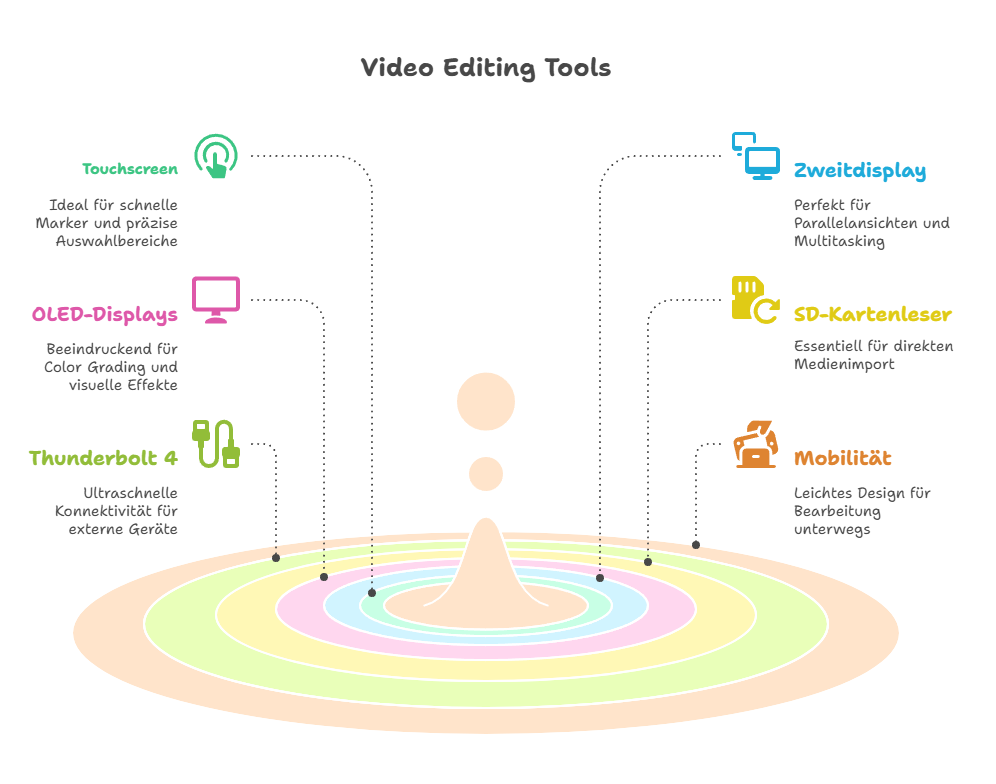
- Touchscreen: Ideal für schnelle Marker, präzise Auswahlbereiche oder die Arbeit in Software wie Photoshop.
- Zweitdisplay (z. B. ASUS Zephyrus Duo): Perfekt für Parallelansichten wie Vorschau + Timeline oder Script + Schnittfenster.
- OLED-Displays: Beeindrucken mit tiefem Schwarz und hoher Kontrastdynamik – ideal für Color Grading und visuelle Effekte.
- SD-Kartenleser: Für viele Cutter essenziell – zum direkten Medienimport ohne Adapter.
- Thunderbolt 4: Für ultraschnellen Anschluss externer SSDs, Monitore oder Capture Cards.
- Mobilität: Wer oft unterwegs ist, braucht leichtes Gehäuse, leise Lüfter und lange Akkulaufzeit – z. B. durch den Einsatz von AMD Ryzen AI oder Intel Core Ultra 9 HX-Prozessoren mit optimierter Energieeffizienz.
Fazit: So finden Sie den besten Laptop für die Videobearbeitung
Ob Einsteiger oder Profi – wer den besten Laptop für die Videobearbeitung sucht, sollte sich nicht allein auf Herstellerangaben verlassen. Vielmehr zählen echte Leistung, praxistaugliche Ausstattung und ein stimmiger Workflow. Die besten Laptops für die Videobearbeitung bieten eine Kombination aus starker CPU, moderner GPU, großem Speicher und exzellenter Darstellung – egal ob auf dem Schreibtisch oder unterwegs.
Entscheidend ist nicht das teuerste Gerät, sondern die optimale Kombination aus Rechenleistung, Grafikkarten, Display und Speicher – abgestimmt auf Ihren Einsatzzweck.